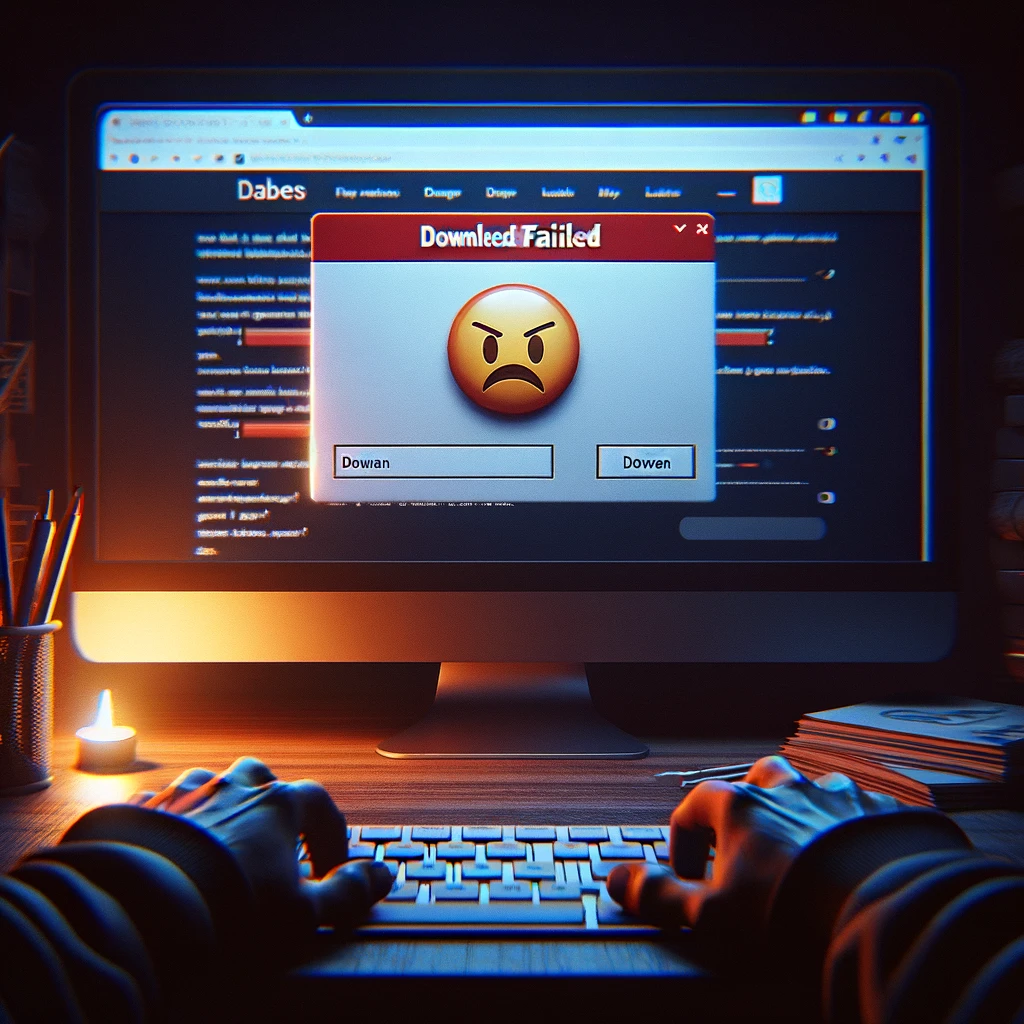
다운로드한 파일이 바이러스 검사에 실패하여 열리지 않는 문제는 많은 사용자들이 겪는 불편함 중 하나입니다.
Internet Explorer, Microsoft Edge, Google Chrome 등 어떤 브라우저를 사용하더라도 이러한 문제가 발생할 수 있는데요, 이 글에서는 다운로드 바이러스 검사실패 오류를 해결하는 방법에 대해 자세히 알아보겠습니다.
다운로드 바이러스 검사실패의 원인
다운로드한 파일이 바이러스 검사에 실패하는 이유는 대개 다음과 같습니다:
- Windows Defender의 실시간 보호 기능으로 인한 과도한 검사
- SmartScreen 필터에 의한 파일 차단
- 레지스트리 설정 문제
이러한 원인들로 인해 안전한 파일임에도 불구하고 파일을 다운로드 할 수 없거나, 바이러스 검사에 실패하는 경우가 생깁니다.
레지스트리 수정을 통한 해결 방법
다운로드 바이러스 검사실패 문제를 해결하는 가장 효과적인 방법은 레지스트리를 수정하는 것입니다. 아래 단계를 따라 레지스트리 값을 변경해 보시기 바랍니다:
- Win+R 키를 눌러 실행 창을 열고, "regedit"를 입력한 후 Enter 키를 눌러주세요.
- 레지스트리 편집기에서 다음 경로로 이동해주세요:
- HKEY_LOCAL_MACHINE\SOFTWARE\Microsoft\Windows\CurrentVersion\Policies\Attachments
- 오른쪽에 표시되는 창에서 "ScanWithAntiVirus" 값을 더블 클릭해주세요.
- "값 데이터" 필드를 "1"로 변경하고 "확인" 버튼을 눌러주세요.
- 레지스트리 편집기를 닫고, 브라우저를 다시 시작해보세요.
이제 파일을 다시 다운로드 해보시기 바랍니다. 대부분의 경우 바이러스 검사실패 오류 없이 파일이 정상적으로 다운로드될 것입니다.
다른 해결 방법
레지스트리 수정 외에도 다음과 같은 방법으로 다운로드 바이러스 검사실패 문제를 해결할 수 있습니다:
- Windows Defender의 실시간 보호 기능 일시 중지
- Microsoft Edge의 SmartScreen 필터 해제
- 브라우저 캐시 및 쿠키 삭제
- 최신 버전의 브라우저로 업데이트
하지만 이러한 방법은 일시적인 해결책일 뿐, 근본적인 문제를 해결하지는 못합니다. 따라서 레지스트리 수정을 통한 해결을 우선적으로 시도해 보는 것이 좋습니다.
주의사항
레지스트리 편집은 시스템에 중대한 변화를 줄 수 있으므로, 주의 깊게 진행해야 합니다. 레지스트리를 잘못 수정할 경우 시스템이 불안정해지거나 오작동할 수 있습니다. 따라서 레지스트리 수정에 자신이 없다면, 전문가의 도움을 받는 것이 좋습니다.
이 가이드에서 소개해드린 방법을 따라 레지스트리 값을 변경하고, 필요한 경우 다른 해결 방법도 시도해 보시기 바랍니다.
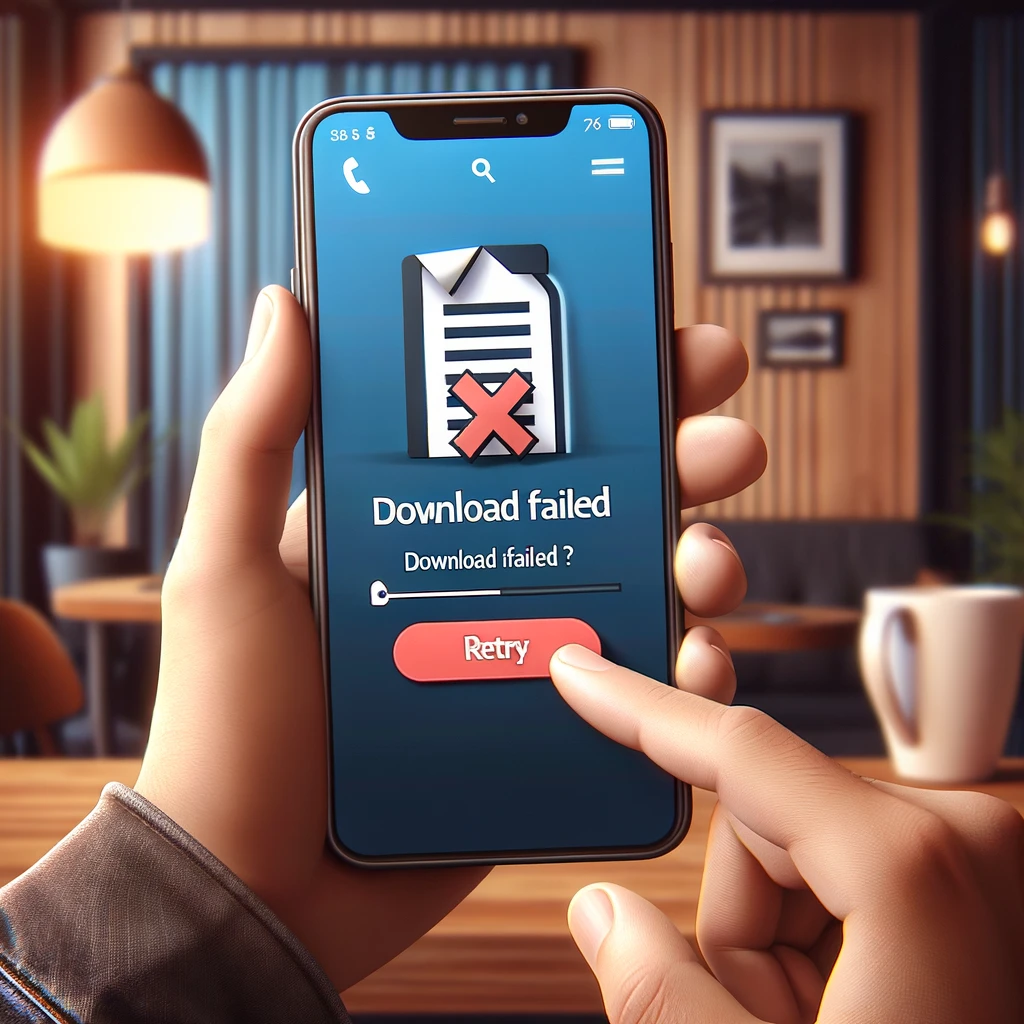
'컴퓨터 정보' 카테고리의 다른 글
| CPU-Z 다운로드 및 설치 방법 - 한글판 무설치 버전 포함 (0) | 2024.03.20 |
|---|---|
| LG LIP2250 복합기 드라이버 다운로드 및 설치 방법 (0) | 2024.03.20 |
| ZOOM 다운로드 및 설치, 간단한 사용 방법 소개 (0) | 2024.03.19 |
| LG LIP2210 드라이버 설치 및 사용 가이드 (0) | 2024.03.19 |
| 블루스택5 다운로드 및 설치 방법 가이드 (0) | 2024.03.19 |



